VSFTPD
的基本安装
<?xml:namespace prefix = o ns = "urn:schemas-microsoft-com:office:office" />
1
、查看在
Linux
环境下是否安装了
VSFTPD,
使用如下命令查看:
[root@test root ]rpm -qa |grep vsftpd
如过看见有类似:
sftpd-1.1.3-8(
这是
red hat enterprise linux 9
下的
vsftpd
的软件包名
)
的提示证明你的
vsftpd
已经存在并安装好了。
2
、使用
ntsysv
命令
[root@test root ] ntsysv

将<?xml:namespace prefix = v ns = "urn:schemas-microsoft-com:vml" /> [vsftpd]
服务选中,点击“OK”按钮。
3、运行/etc/init.d/vsftpd start
[root@test root]# /etc/init.d/vsftpd start
提示为:starting vsftpd for vsftpd [OK] 表示启动非常顺利。
注意:配制vsFTPd,vsFTPd的运行有两种模式,一种是standalone "initd"模式,另外一种是xinetd模式,上面我们所说的就是standalone "initd"运行模式。两种模式运行机制不是相同的,stardard initd模式,适合专业FTP,且FTP总是一直有人访问,占用资源也是比较大,如果您的FTP总是有人访问和登入。就要用这种模式。如果您的FTP访问人数比较小,建议您用xinetd模式。xinetd模式,是当用户请求时,vsFTPd才会启动。根据自己的需求来启用不同的模式。
4、接下来我们来配置一下/etc/vsftpd/vsftpd.conf文件,当然这个时候你就要把VI 编辑技巧使用出来,前面有讲到了VI的基本使用和一些小技巧(飞哥的VI总结的蛮好的)如有需要查看上一篇或者登录:http://zenfei.blog.51cto.com
anonymous_enable=YES
local_enable=YES
write_enable=no
local_umask=022
dirmessage_enable=YES
xferlog_enable=YES
connect_from_port_20=YES
xferlog_std_format=YES
pam_service_name=vsftpd
userlist_enable=YES
listen=YES
tcp_wrappers=YES
这样配置以后,不一定能够运行起来,此时一样要记得重新启动VSFTPd服务
/etc/vsftpd/vsftpd.conf restart
如果有两条类似如下的命令基本就可以了
Shutdown for vsftpd [OK]
starting vsftpd for vsftpd [OK]
在/cet/vsftpd/vsftpd.conf这个文件中,还有很多的功能,比如说处理VSFTPD.conf、 系统安全或更严格的环境设置等等。
5、接下来测试一下看能不能上传和下载东西:
首先,[root@test root ]ftp 172.16.29.249
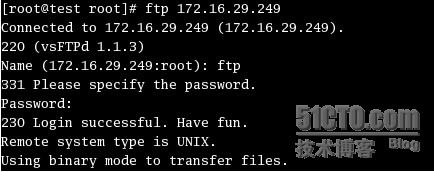
表示成功登录了远端的
VSFTPD
服务器
,可以用来上行
/
下载东东了
那就赶紧试吧
在
WINDOWS
下运行“
CMD
”
再
FTP 172.16.29.249
继续看看有什么提示:
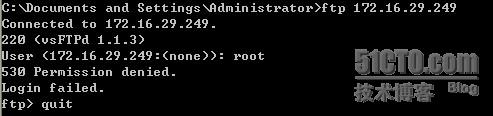 登录失败。
登录失败。
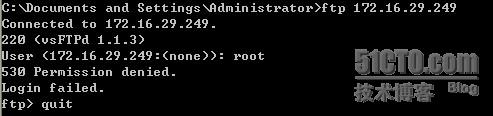 登录失败。
登录失败。
原因是什么呢?
刚才采用
root
和
administrator
账户试了,那还是不行的,原来是因为
FTP
采用匿名的方式登录账号:
ftp
密码:
ftp
,根据需要可以在修改权限和管理账户。
好了,先在远端下载一个小文件:
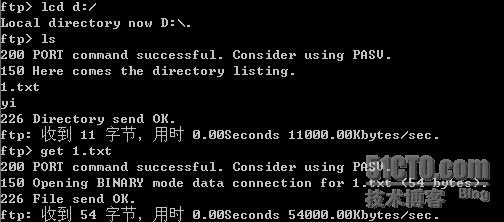 查看见上面的的代码,
file send ok
表示下载成功
查看见上面的的代码,
file send ok
表示下载成功
现在看看上传:

通过上面的提示:表示已经被拒绝了,估计这个地方的故障出现在权限,应该把
/etc/vsftpd/vsftpd.conf
下的write_enable=no
修改成write_enable=yes.
记得重新启动服务,这样就OK。感谢我的好朋友zenfei的指导。
转载于:https://blog.51cto.com/myliwd/323367





















 6716
6716

 被折叠的 条评论
为什么被折叠?
被折叠的 条评论
为什么被折叠?








